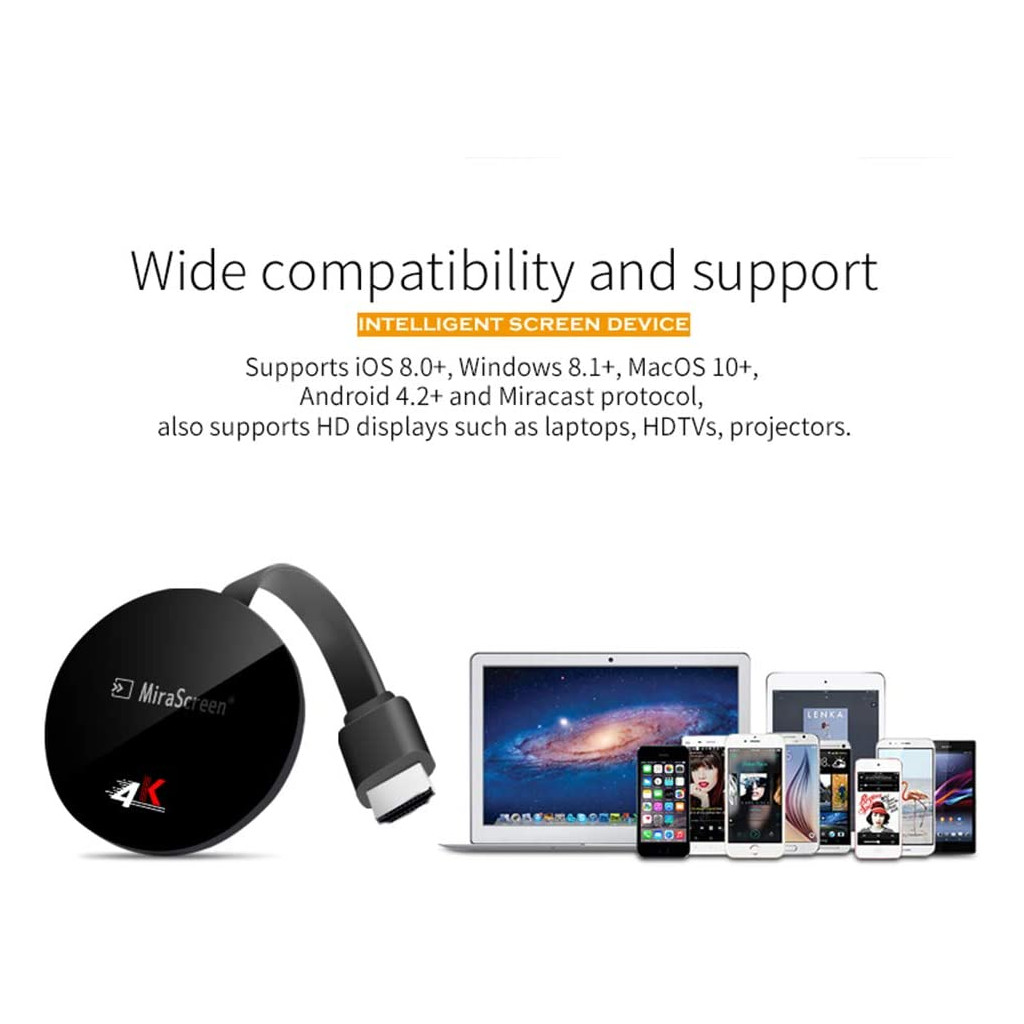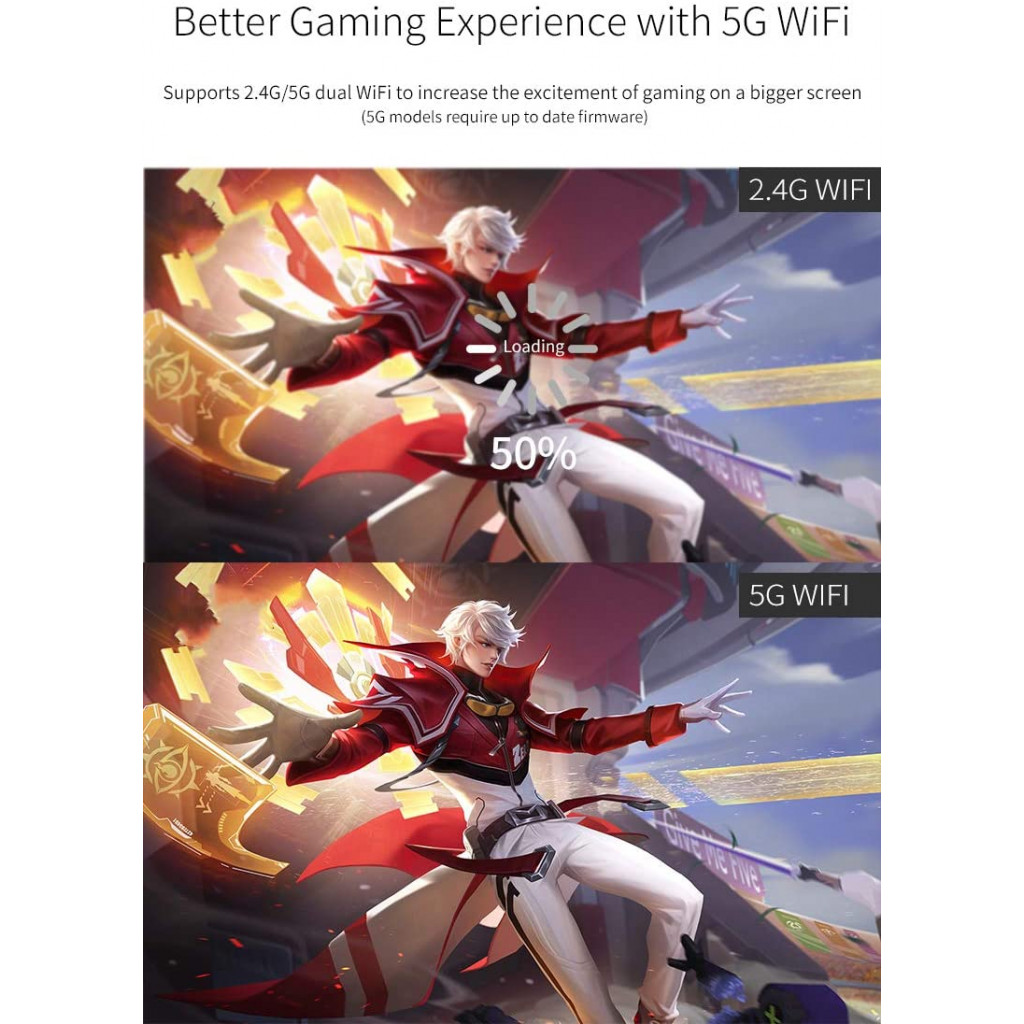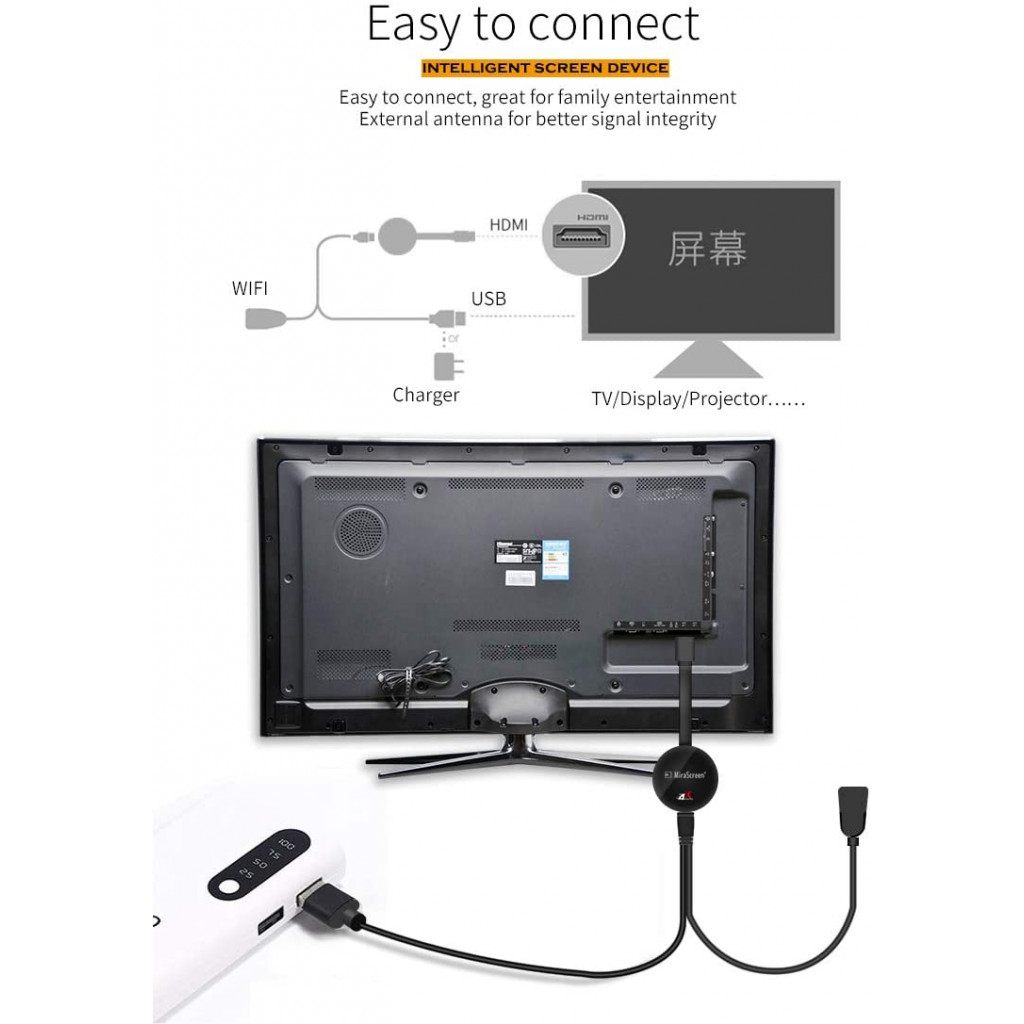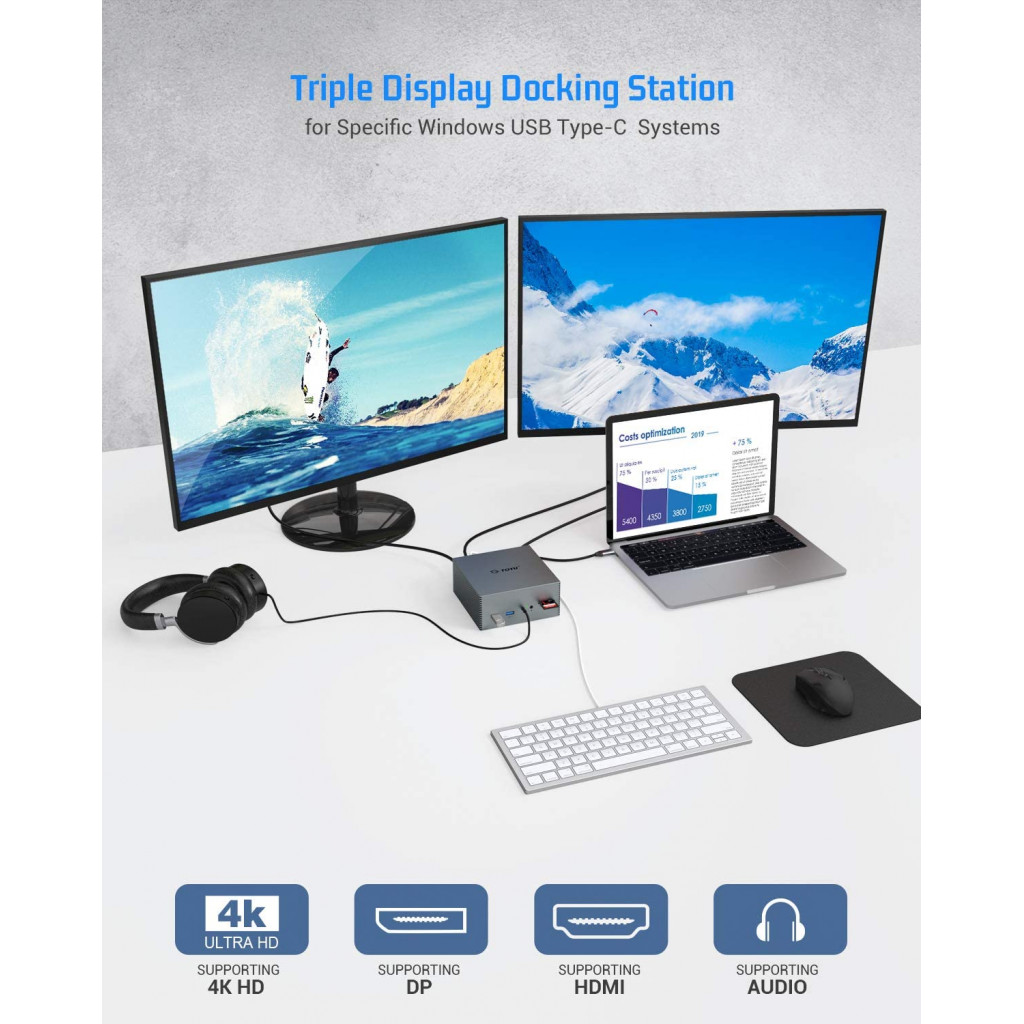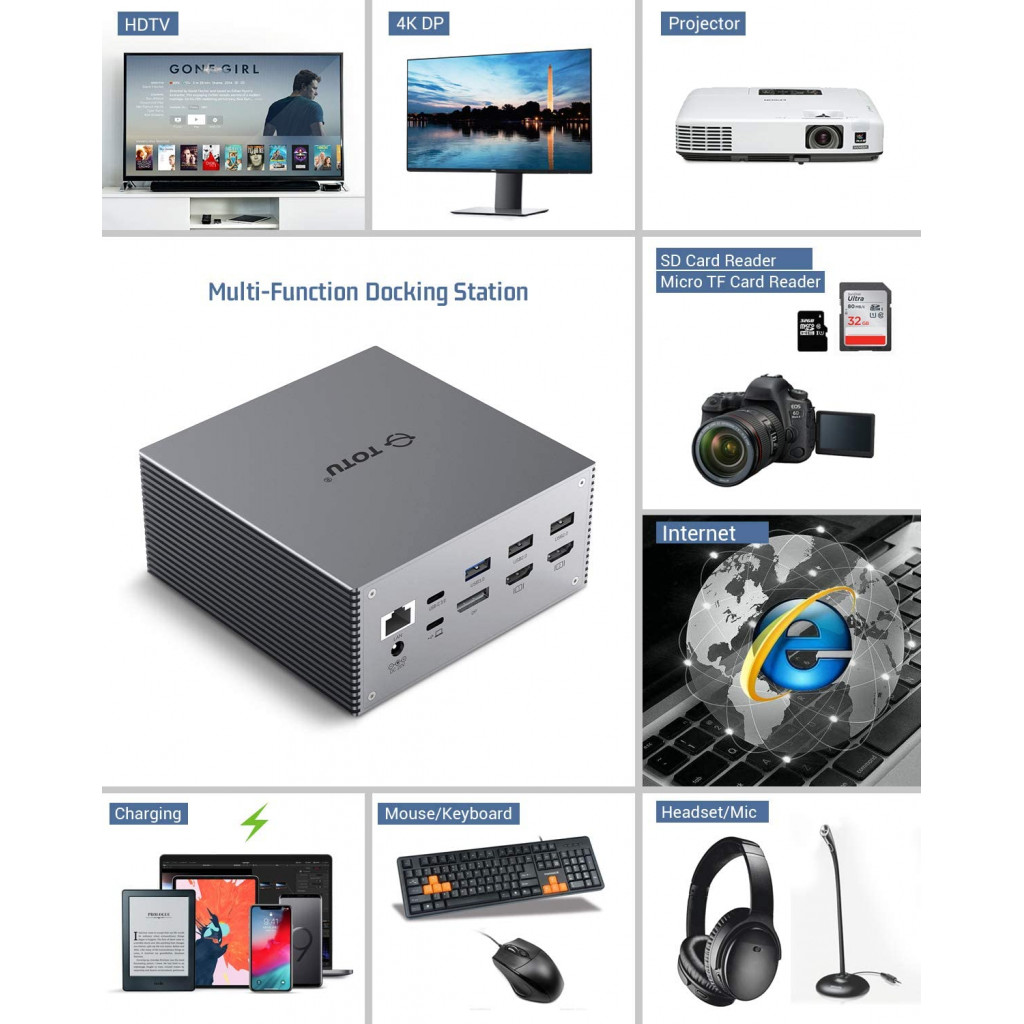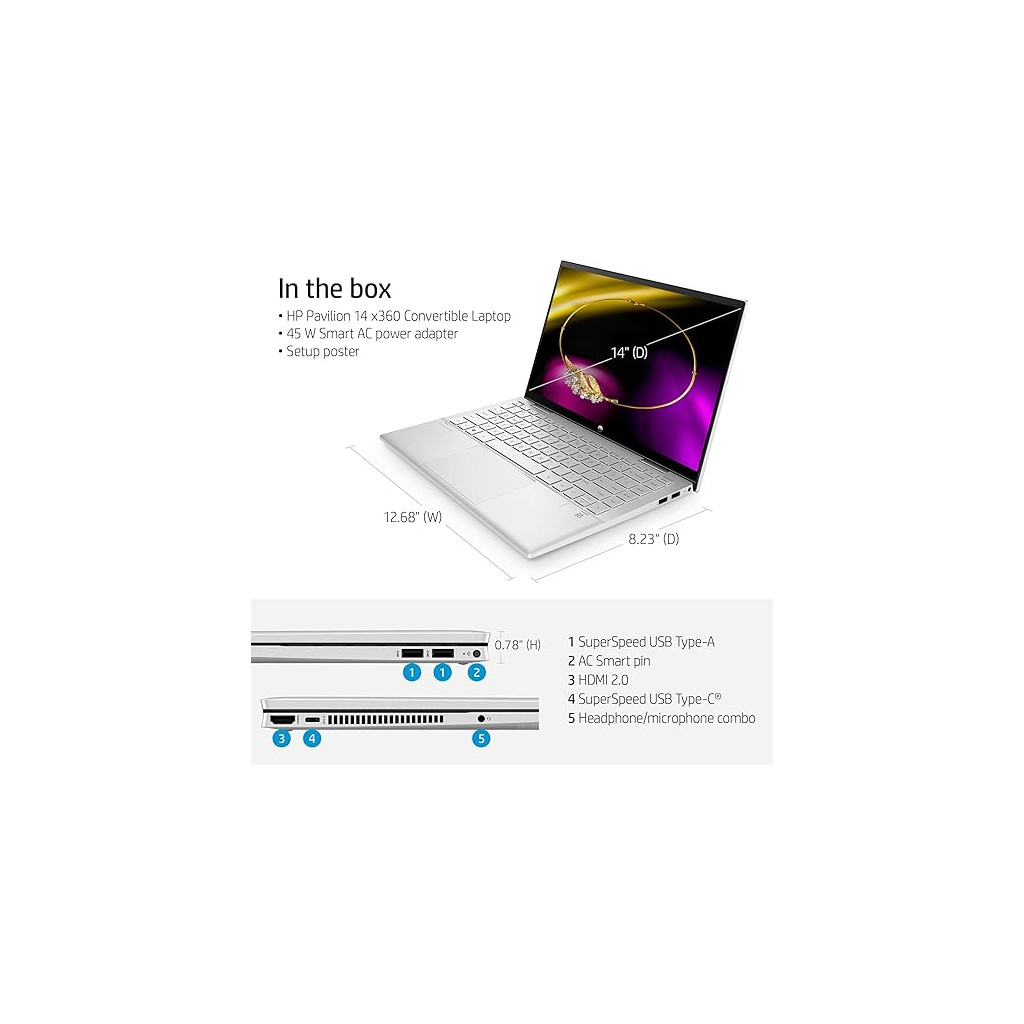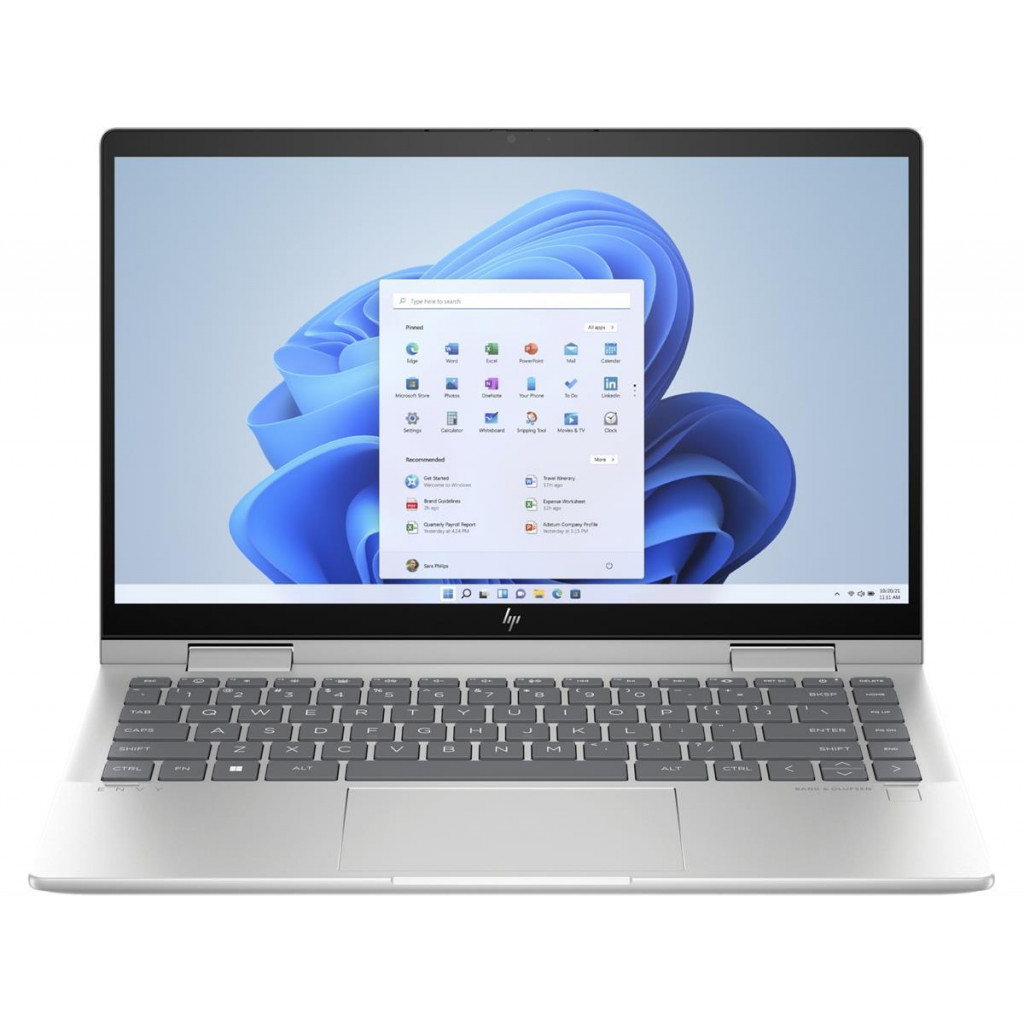MIRASCREEN WIRELESS DISPLAY DONGLE 4K UHD G7 PLUS
Références spécifiques
- Affichage sans fil : MiraScreen G7 Plus 2.4G prend en charge la norme wifi 802.11ac haute vitesse monobande 2.4G, offrant une diffusion multimédia rapide et stable sur grand écran
- Screen Mirroring: le récepteur d'affichage HDMI sans fil peut diffuser le contenu de votre smartphone tablette PC vers des écrans dotés d'un port d'entrée HDMI
- Résolution 4K : le dongle d'affichage HDMI sans fil permet une résolution de sortie audio/vidéo/graphique 4K sur le téléviseur pour une excellente expérience de visionnage, adaptée aux voyages, au partage d'images, au home cinéma, etc.
- Compatibilité : dongle d'affichage wifi compatible avec Android 5.0+/iOS 9.0+/MacOS 10.0+/Windows 8.1+ et Google Home/Chrome
- Important : veuillez alimenter le dongle MiraScreen avec une alimentation externe 5V 2A ; l'article ne fonctionnera pas avec les applications cryptées, comme Netflix, Amazon Video, Hulu .etc
4 autres produits dans la même catégorie :
BALANCE A MAIN NUMERIQUE...
Léger et compact, vous pouvez porter ce pèse bagage partout où vous allez et éviter les sacs en surpoids. Vous pouvez également mesurer la température de l’endroit où vous vous trouvez avant de sortir.
Station d'accueil à triple...
- Compatibilité - La station d'accueil TOTU est compatible avec les derniers ordinateurs portables dotés d'un port USB C 3.1 GEN 2. Veuillez vous assurer que le port Type C de votre ordinateur portable prend en charge DisplayPort et Power Delivery. La station d'accueil TOTU est incompatible avec l'adaptateur USB-A vers USB-C.
- Flexibilité du triple affichage - Dépassez les limites d'un ordinateur portable en étendant jusqu'à trois moniteurs externes simultanément via double HDMI, DP. Prend en charge un moniteur unique (HDMI / DP) (HDMI + DP) jusqu'à 4K à 30Hz, ou un triple moniteur jusqu'à 1080P à 60Hz. Remarque: les ordinateurs portables Mac OS s'étendent UNIQUEMENT à UN moniteur. Les autres seront reflétés.
- Efficacité ultime - Des tonnes de ports, y compris double HDMI 4K, DisplayPort, Ethernet, 3 USB 3.0, 2 USB 2.0, USB-C 3.0 pour l'extension et le chargement de périphériques USB-C, lecteur de carte SD&TF, audio 3,5 mm, micro, entrée d'alimentation 60 W pour la station d'accueil, port USB-C avec alimentation électrique vers l'hôte avec le câble USB-C vers USB-C de 3,3 pieds équipé. Avoir tout disponible pour un environnement de travail et de divertissement.
- Configuration facile - La conception plug-and-play vous permet de tout brancher et de connecter avec une seule prise. Branchez simplement le câble de connexion de la station d'accueil TOTU pour charger votre appareil et accéder aux moniteurs externes, au clavier et à la souris, etc. Transforme instantanément votre ordinateur portable / tablette en un ordinateur de bureau et évite l'encombrement des fils sur votre bureau. TOTU Dock est conçu pour augmenter votre productivité.
- Le forfait comprend - Station d'accueil à triple affichage TOTU 60W (20V 3A) Adaptateur d'alimentation CC, câble USB-C vers USB-C, manuel d'utilisation. Si vous avez des questions, veuillez nous contacter via Amazon, nous vous répondrons dans les 24 heures.